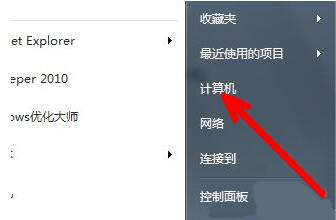
可能有一些小伙伴在进行win7系统之后,安装的过程中就会出现蓝屏的画面,针对win11系统安装出现蓝屏界面我们可以重装系统进行解决,重装系统后很多小伙伴不知道windows7激活客户端界面在哪呢,那下面跟着小编一起看看吧。
工具/原料:
系统版本:win7系统
品牌型号: 宏碁墨舞EX215
方法/步骤:
进入计算机属性查看:
1、首先点击打开计算机属性。

?2、在计算机属性页界面的最下方有激活信息,如果没有激活的话,请大家点击这个激活链接。

?3、在接下来的界面当中输入系统密钥,输入完成,点击下一步。

?4、激活过程将需要时间?,如果激活成功的话有提示,如果不成功,会出现另一个页面,提示我们选择用别的方式来激活系统。

5、激活成功即可看见windows7激活客户端界面,如图所示:
?

总结:
以上就是windows7激活客户端界面在哪的介绍啦,希望可以帮助到大家。






